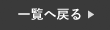子どもにスマホを貸す と、子どもは喜びますが親は終始ハラハラ……
ようやく返ってきたと思ったらLINEが開かれていたりSNSが開かれていたり
余計なことしてないよね!?とトークルームやタイムラインを確認して愕然……
職場のLINEにスタンプを連打していたり、みたことのない投稿にいいねしていたり……
今回は、子どもにスマホを貸す 前に設定することで、こういった事故を防げるiPhoneの便利機能をご紹介いたします!
お子さんのいるご家庭は必見です!ぜひ最後までお読みください♪
スマートクール大津テラス店では、iPhoneをはじめとしたスマートフォンの修理を最短即日で対応しております。
事前予約・当日予約はこちらから→予約する
iPhoneには、2012年リリースのiOS6より追加された「アクセスガイド」という機能があります。
一つのアプリだけ使用できるようにする機能で、これを活用して子どもに貸すことで思わぬ事故を防ぐことができます。
使い方は簡単!詳しく説明していきます。
説明するにあたって、実際に筆者のiPhoneにダウンロードしてある子ども向けアプリ
「タッチ!あそベビー」を子どもに遊ばせる時にしている設定をそのままご紹介します。
可愛らしいイラストと楽しい音がたくさん鳴るので子どもが小さい頃よくお世話になりました!
タッチ!あそベビーのダウンロードはこちら
①「設定」を開き、「アクセシビリティ」を選択する
青いアイコンが目印です。

②「アクセスガイド」を選択する
一番下の方にあります。

③「アクセスガイド」をオンにします。
オンになると赤い枠のスイッチが緑色になります。

これで、アクセスガイドが使用できるようになりました!
使用するには、子どもに使わせたいアプリを開いた状態で
・ホームボタンのあるモデル→ホームボタンを3回クリック
・ホームボタンのないモデル→電源ボタンを3回クリック
すると、アクセスガイドが起動され、そのアプリ以外の画面に移動しないようになります。
子どもにスマホを貸す 準備②パスコードを設定する
実際に使用する前に、すぐに起動できるよう準備をしましょう。
必須になるのがパスコードです。
パスコードなしでもアクセスガイドを使用することはできますが、子どもの探究心を舐めてはいけません。簡単に突破されます。
アクセスガイドをオフにするときにパスコードを入力するようにしておけば安心です。
①「パスコード設定」を選択

②「アクセスガイドのパスコードを設定」を選択

③パスコードを入力する
この時、「000000」や「999999」などの予測しやすい数字は避けましょう。
また、誕生日や車のナンバーなど、身の回りにある数字も危険です。
子どもは思わぬところからヒントを得てきますから、親だけが覚えていられる数字にしましょう。

また、このパスコードを忘れてしまったり、入力を間違え続けると大変な目にあいます。
アクセスガイド解除用のパスコードの入力を間違えると、一定時間パスコードの入力ができなくなります。
1回目で10秒、2回目で60秒、3回目以降で180秒待たないと解除できなくなります。
忘れてしまうと厄介ですので必ず覚えておきましょう。
子どもにスマホを貸す 準備③設定をカスタマイズ
アクセスガイドをオンにしてパスコードを設定したらもう一息です。
設定をカスタマイズしてより安全に使用できるようにしましょう。
①「時間制限」を選択
実際にアクセスガイドをオンにした時に時間制限を設定できるようになっています。
ここでは、制限時間がきた時に音を鳴らしてお知らせしたり、残り時間を読み上げる機能を設定できます。

②「サウンド」を選択すると、終了時刻に鳴る音を選ぶことができます。
「読み上げる」をオンにすると、終了時刻が近づいた時に音声でお知らせしてくれます。

③「ショートカット」をオフにする
このショートカットをオンにしておくと、アクセスガイド使用中に他のショートカットを選べるようになります。
すでに電源ボタン3回クリックで別のショートカットを使用している場合、これをオンにしていると子どもがショートカットを使用してしまう可能性があるのでオフにしましょう。

④実際に使ってテストしてみましょう!
子どもに渡す前に一度使用してみましょう。
使わせたいアプリを開いて電源ボタンを3回クリックしてください。
実際のアクセスガイド開始画面です。
左下の「オプション」を選択してください。

アクセスガイド中にできる操作を設定することができます。

時間制限を設けたい時はここから設定しましょう。
アクセスガイドを終了する時は、左上の「終了」を押せばOKです。


これで子どもにiPhoneを渡しても大惨事にならずに済みますね!
設定がわからない時はご相談ください!
ちゃんと設定できているかわからない。
解除方法がわからない、など、アクセスガイドに関するご相談はスマートクール大津テラス店へお越しください!
iPhoneの修理から使い方まで幅広くサポートさせていただきます♪
iPhoneの修理に関する記事はこちら
こちらもおすすめ!